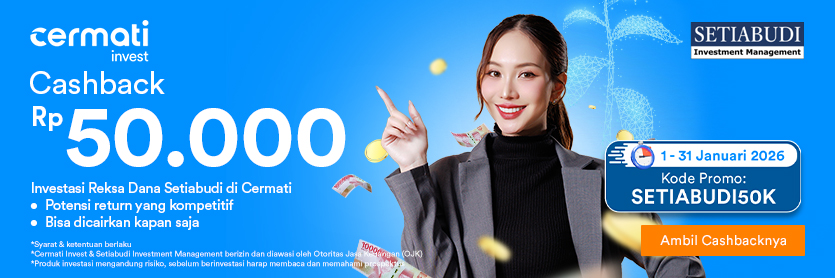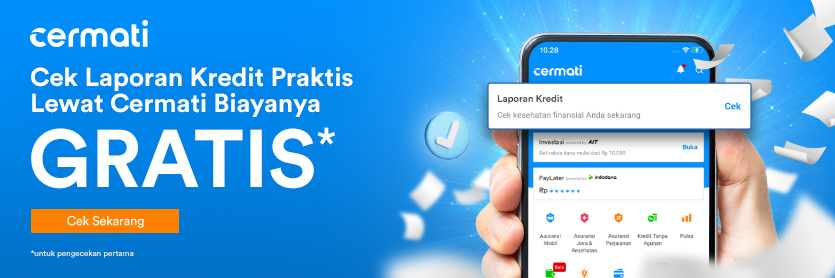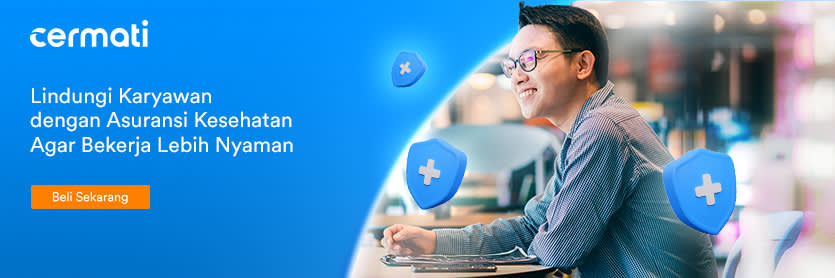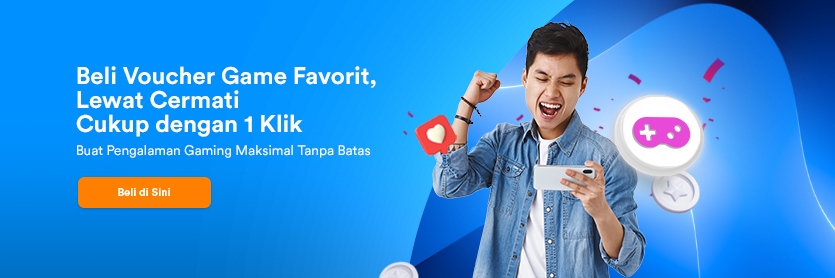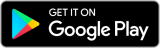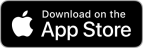Artikel Terbaru
-
Catat Baik-baik! Ini 7 Hal yang Harus Diperhatikan Sebelum Mulai Investasi Saham
Saham • 5 Januari 2026 -
Hentikan 10 Kebiasaan Sepele Ini, Ginjalmu Bisa Rusak Diam-Diam!
Tips Kesehatan • 2 Januari 2026 -
Kanker Pada Anak: Kenali Gejalanya Sejak Dini, Tingkat Kesembuhan Bisa Tinggi!
Tips Kesehatan • 2 Januari 2026 -
Panduan Lengkap Kebutuhan Gizi Harian: Cara Hitung dan Tabel AKG Terbaru
Tips Kesehatan • 2 Januari 2026 -
Saham Treasuri (Treasury Stock): Aksi "Buyback" yang Bikin Harga Saham Naik?
Saham • 1 Januari 2026
Artikel Populer
-
56 Kata-Kata Motivasi Hidup Terbaik Supaya Diri Kamu Lebih Semangat dan Sukses
ditampilkan 3239 kali -
Kode Bank BRI - Kode Transfer BRI dan Kode Bank Indonesia Lainnya
ditampilkan 1581 kali -
Ini Contoh Soal dan Tips Menjawab Soal Psikotes Biar Lulus Tes Seleksi Kerja
ditampilkan 1126 kali -
Cek Harga Emas 24 Karat Hari Ini per Gram dalam Rupiah
ditampilkan 926 kali -
Jangan Jadi Korban Berikutnya! Kenali Ciri-Ciri Modus Penipuan Lowongan Kerja Palsu
ditampilkan 659 kali